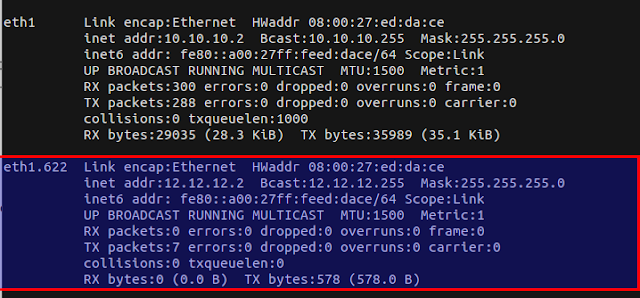Konfigurasi NAT Iptables pada debian router
Debian Router TutorialAssalammualaikum wr. wb.
Kali ini saya akan membagikan tutorial konfigurasi NAT Iptables pada debian router
A. Pengertian
NAT adalah suatu metode untuk menghubungkan lebih dari satu komputer ke jaringan internet dengan menggunakan satu alamat IP. Banyaknya penggunaan metode ini disebabkan karena ketersediaan alamat IP yang terbatas, kebutuhan akan keamanan (security), dan kemudahan serta fleksibilitas dalam administrasi jaringan. Iptables adalah suatu tools dalam sistem operasi linux yang berfungsi sebagai alat untuk melakukan filter (penyaringan) terhadap (trafic) lalulintas data. Secara sederhana digambarkan sebagai pengatur lalulintas data. Dengan iptables inilah kita akan mengatur semua lalulintas dalam komputer kita, baik yang masuk ke komputer, keluar dari komputer, ataupun traffic yang sekedar melewati komputer kita.
B. Latar Belakang
Karena kami punya program kerja debian router , juga harus mengatur nat iptables
C. Maksud Dan Tujuan
untuk menjadikan Debian sebagai Router
D. Alat dan Bahan
E. Waktu Pelaksanaan
Waktu yang kami butuhkan sekitar 30 menit
F. Tahap Pelaksanan
Dengan konfigurasi iptables nat debian kita sudah menjadi debian router.
Referensi
Terima kasih telah mengunjugi blog ini, Semoga bermanfaat, Wassalammualaikum wr. wb.
Kali ini saya akan membagikan tutorial konfigurasi NAT Iptables pada debian router
A. Pengertian
NAT adalah suatu metode untuk menghubungkan lebih dari satu komputer ke jaringan internet dengan menggunakan satu alamat IP. Banyaknya penggunaan metode ini disebabkan karena ketersediaan alamat IP yang terbatas, kebutuhan akan keamanan (security), dan kemudahan serta fleksibilitas dalam administrasi jaringan. Iptables adalah suatu tools dalam sistem operasi linux yang berfungsi sebagai alat untuk melakukan filter (penyaringan) terhadap (trafic) lalulintas data. Secara sederhana digambarkan sebagai pengatur lalulintas data. Dengan iptables inilah kita akan mengatur semua lalulintas dalam komputer kita, baik yang masuk ke komputer, keluar dari komputer, ataupun traffic yang sekedar melewati komputer kita.
B. Latar Belakang
Karena kami punya program kerja debian router , juga harus mengatur nat iptables
C. Maksud Dan Tujuan
untuk menjadikan Debian sebagai Router
D. Alat dan Bahan
- Debian router
- PC / laptop
- Jaringan
E. Waktu Pelaksanaan
Waktu yang kami butuhkan sekitar 30 menit
F. Tahap Pelaksanan
- Pertama , enable dulu ipv4 forward nya menggunakan perintah
# nano /etc/sysctl.conf
- Selanjutnya , cari net.ipv4.ip_forward=1 , lalu hapus tanda pagar di samping dan simpan dengan CTRL+X
- lalu , enable net.ipv4.ip_forward=1 menggunakan perintah
# nano /etc/sysctl.conf
cari net.ipv4.ip_forward=1 , dan hapus tanda pagar di samping setelh itu simpan dengan CTRL+X - selanjutnya edit file konfigurasi /proc/sys/net/ipv4/ip_forward.
# nano /proc/sys/net/ipv4/ip_forward
ubah yang awalnya 0 menjad 1, jika sudah 1 tidak usah di edi - setelah itu reboot debian router nya, dan cek iptable menggunakan perintah
# iptables -t nat -nL
Dengan konfigurasi iptables nat debian kita sudah menjadi debian router.
Referensi
Terima kasih telah mengunjugi blog ini, Semoga bermanfaat, Wassalammualaikum wr. wb.